El problema "Los comandos Copiar y Pegar no funcionan" puede ocurrir por varias razones en una computadora con Windows. Por ejemplo, si la computadora se infecta con un virus, el portapapeles deja de funcionar (CTRL + C o CTRL + V no funcionan y el comando "Pegar" está atenuado). En otros casos, el comportamiento de "copiar y pegar no funciona" puede ocurrir después de una actualización de Windows, archivos de sistema dañados, configuraciones de teclas de acceso directo incorrectas en la aplicación Word, etc.
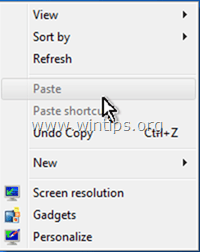
Esta guía contiene pasos detallados para solucionar problemas de copiar / pegar en Windows, Word, Excel u otros programas.
Cómo solucionarlo: Ctrl + C, Ctrl + V, Ctrl + X no funciona en aplicaciones de Windows o Office.
Paso 1. Escanee su computadora en busca de virus y malware.
Importante: Antes de seguir los pasos a continuación, asegúrese de que su computadora esté 100% limpia de programas dañinos como rootkits, malware o virus. Para realizar esta tarea, siga los pasos de este Guía rápida de escaneo y eliminación de malware
y luego intente usar copiar / pegar nuevamente. Si el problema persiste, continúe con el siguiente paso.Paso 2. Marque las teclas de método abreviado Copiar y Pegar en varias aplicaciones.
Para verificar los atajos de copiar / pegar en Word:
1. Desde el menú principal de Word (Archivo), ir Opciones.
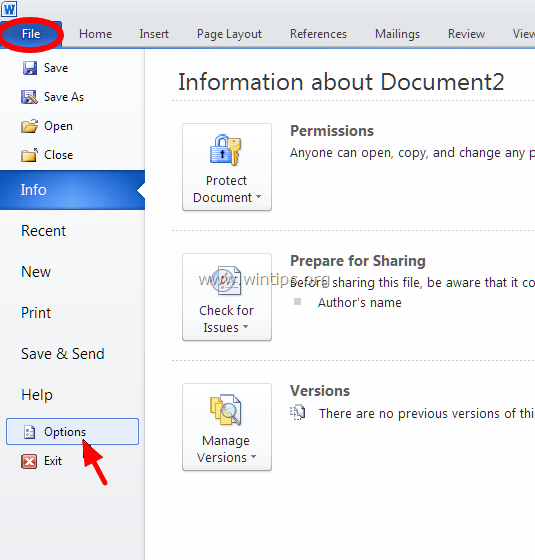
2. Escoger Personalizar la cinta a la izquierda.
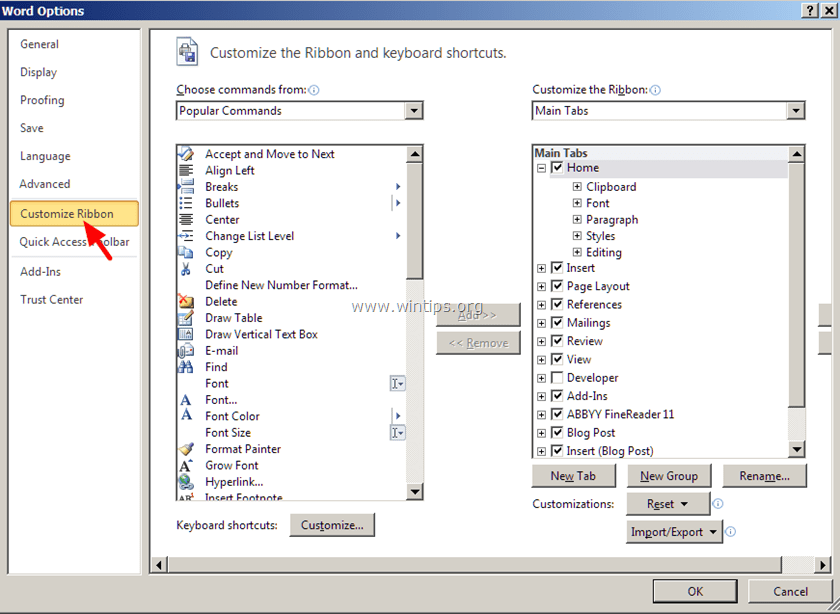
3. Luego haga clic en Personalizar botón junto a "Atajos de teclado".
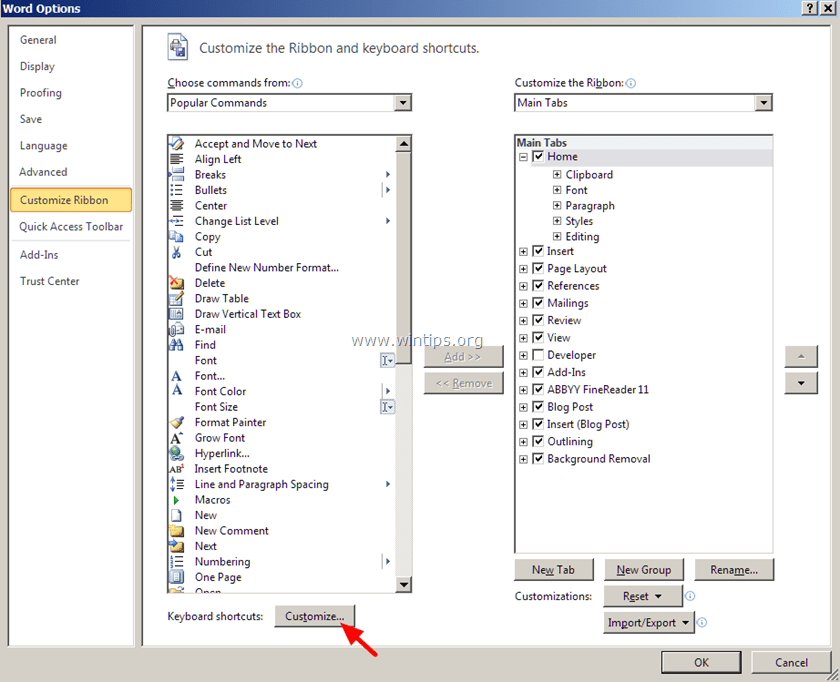
En Personalizar teclado opciones, elija:
- En Categorías > Pestaña Inicio
- En Comandos > Editar Copiar
- Ahora bajo Claves actuales debe tener estas dos (2) teclas de método abreviado de forma predeterminada:
- Ctrl + C
- Ctrl + Insertar
-
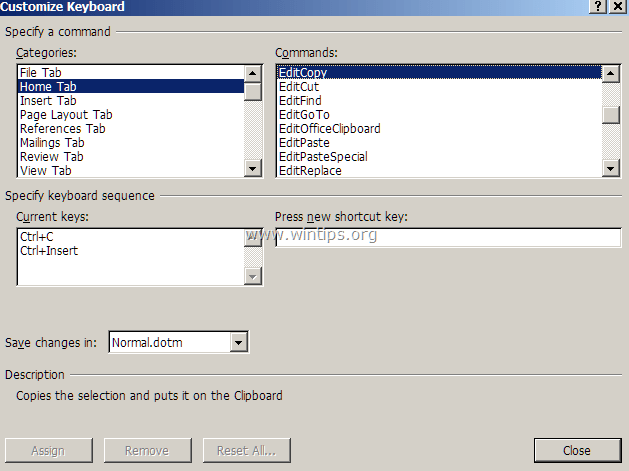 Si no tiene las dos combinaciones de teclas anteriores, haga clic en el "Presione nueva tecla de atajo"y luego presione la combinación correspondiente para la tecla de método abreviado que falta (por ejemplo," Ctrl + C ") y presione Ingresar.
Si no tiene las dos combinaciones de teclas anteriores, haga clic en el "Presione nueva tecla de atajo"y luego presione la combinación correspondiente para la tecla de método abreviado que falta (por ejemplo," Ctrl + C ") y presione Ingresar.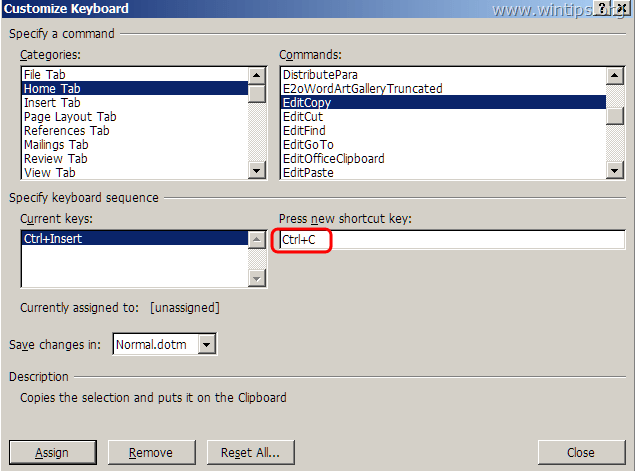 Realice la misma operación para los comandos EditCut * y EditPaste. *** En "EditarCortar"comando debe tener estas dos (2) teclas de método abreviado de forma predeterminada:
Realice la misma operación para los comandos EditCut * y EditPaste. *** En "EditarCortar"comando debe tener estas dos (2) teclas de método abreviado de forma predeterminada: - Ctrl + X
- Mayús + Supr
** En "EditarPegar"comando debe tener estas dos (2) teclas de método abreviado de forma predeterminada:
- Ctrl + V
- Mayús + Insertar
4. Cuando termine, compruebe si se ha resuelto el problema "Copiar y pegar no funciona". Si no, continua al siguiente paso.
Paso 3. Ejecute Word (o Excel) sin complementos.
Algunas veces, un complemento adicional puede causar serios problemas en la aplicación Word. Para asegurarse de que no tiene un complemento que cause problemas en la funcionalidad de Word, ejecute Word sin ningún complemento. Para hacer eso:
1. Cerrar palabra
2. imprenta Ventana + R llaves para abrir el CORRER cuadro de comando y escriba el siguiente comando: *
- winword / seguro
- * Nota: Para iniciar Excel en modo seguro (sin complementos) escriba: "sobresalir / seguro"
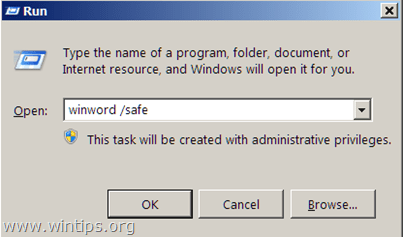 - Ahora la aplicación Microsoft Word debería abrirse en modo seguro sin ningún complemento cargado.
- Ahora la aplicación Microsoft Word debería abrirse en modo seguro sin ningún complemento cargado.
4. Desde el menú principal de Word (Archivo), ir Opciones.
5. Escoger Complementos a la izquierda.
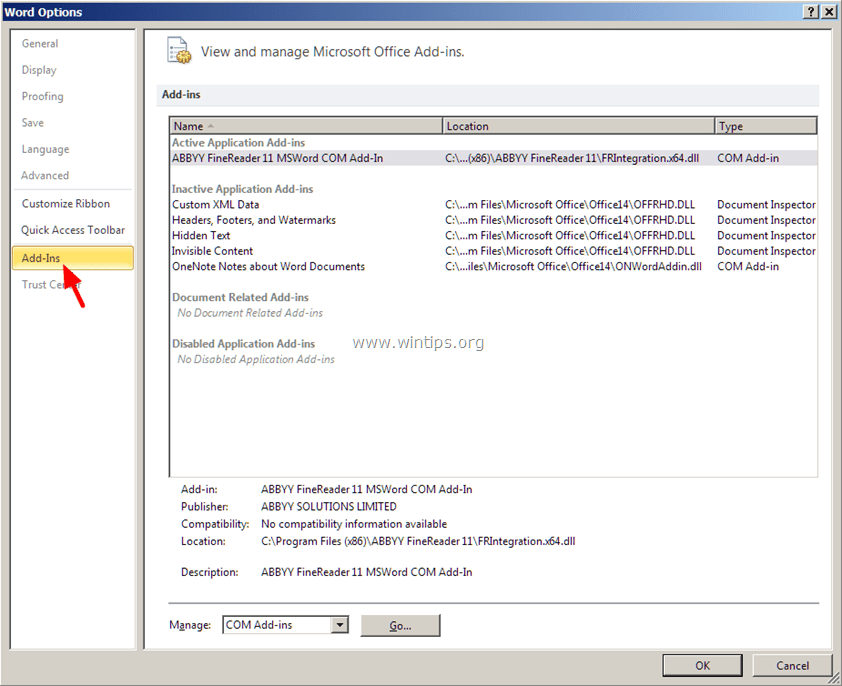
6. En el panel derecho de Gestionar menú, elija el Complementos COM y haga clic en Vamos…
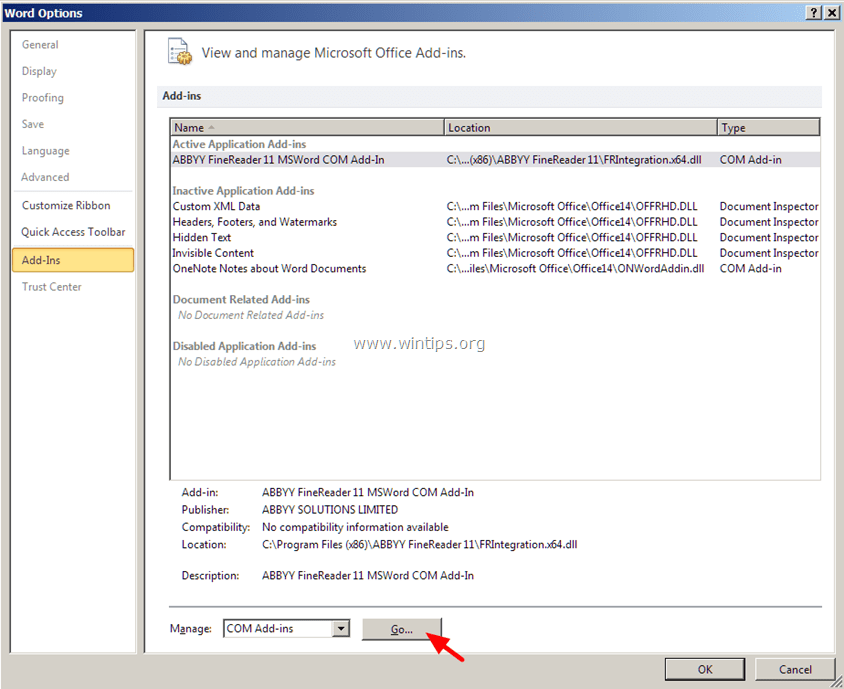
7. Ahora desmarque para deshabilitar todos los complementos adicionales y haga clic en OK.
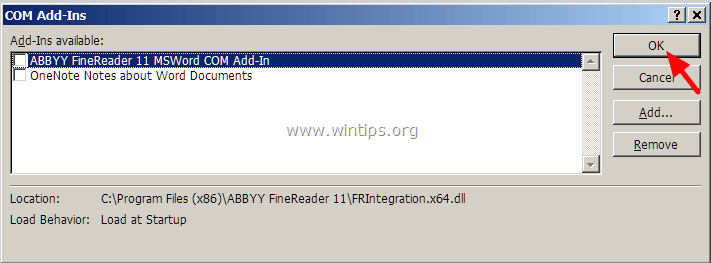
8. Cierre y vuelva a abrir Word en funcionamiento normal.
9. Compruebe si los comandos Copiar-Cortar-Pegar funcionan con normalidad.
10. Si los comandos funcionan correctamente ahora, vuelva a Complementos y habilite los complementos adicionales uno por uno para averiguar cuál causa el problema.
Etapa 4. Desinstalar la actualización de Windows KB3057839
A veces, las actualizaciones de seguridad de Windows pueden causar problemas en el funcionamiento de su computadora. Una de estas actualizaciones es la actualización de seguridad KB3057839 que, según se informa, causa problemas con las funciones Copiar y Pegar. Por lo tanto, siga las instrucciones a continuación para desinstalar la actualización de seguridad KB3057839 (si está instalada) y recuperar la funcionalidad de copiar y pegar en su computadora.
1. imprenta Ventanas + R claves para cargar el Correr caja de diálogo.
2. Escriba el siguiente comando para abrir Windows Update y presione Entrar.
- wuapp.exe
 3. Haga clic en Actualizaciones instaladas enlace en el panel izquierdo.
3. Haga clic en Actualizaciones instaladas enlace en el panel izquierdo. 4. Selecciona el KB3057839Actualizar y haga clic en Desinstalar.
4. Selecciona el KB3057839Actualizar y haga clic en Desinstalar.
5. Después de la desinstalación, compruebe si los comandos de copiar / pegar funcionan. Si es así, entonces prevenga KB3057839 de ser instalado en el futuro. Para hacer esto:
6. En el panel de Windows Update, haga clic en Buscar actualizaciones.

7. Elegir la Actualizaciones importantes Enlace.

8. Haga clic derecho en Actualizar KB3057839 y seleccione Ocultar actualización.

8. imprenta OK.
Paso 5. Intente deshabilitar el software de seguridad.
Algunas aplicaciones de seguridad comoWebroot SecureAnywhere puede causar que el problema de copiar / pegar no funcione. Para asegurarse de eso, una solución simple es deshabilitar temporalmente su aplicación de seguridad y luego ver si los comandos de copiar / pegar funcionan normalmente.
En el caso de que tengas Webroot SecureAnywhere instalado en su computadora, luego abra la interfaz del programa y deshabilite el "Protección de identidad"para los programas donde los comandos de copiar y pegar no funcionan. Para hacer eso:
1. Haga doble clic en el icono de acceso directo "Webroot" en su escritorio:
2. Haga clic en el Pestaña de identidad y privacidad.
3. Hacer clic Escudo de identidad a la izquierda, luego haga clic en Ver / editar aplicaciones protegidas.
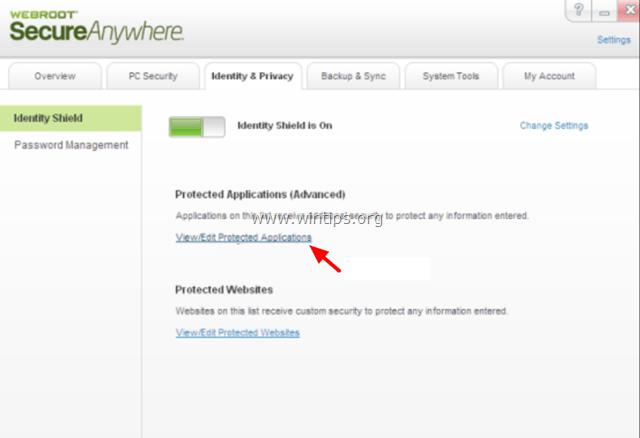
4. En el panel Aplicaciones protegidas, establézcalo en NEGAR la (s) aplicación (es) que tiene problemas al pegar.
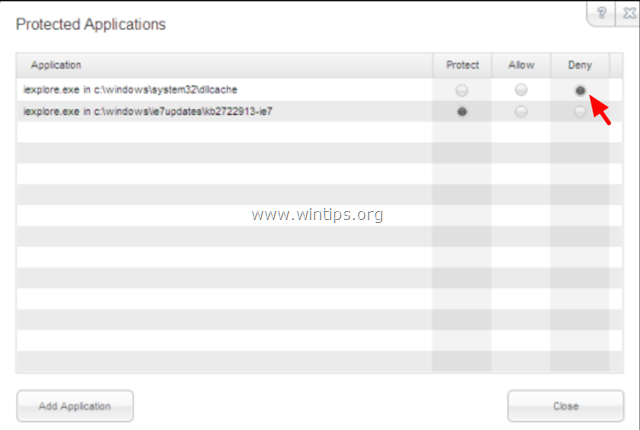
Otros consejos para solucionar el problema de copiar y pegar que no funciona.
1. Desinstale cualquier versión reciente de IE.
2. Si tienes el Llamada de Skype para hacer clic instalado, desinstálelo de Programas y características en Panel de control. Además, intente desinstalar Skype por completo y luego vuelva a instalar la última versión.
3. Utilizar el Comprobador de archivos de sistema (SFC) herramienta para reparar archivos y servicios dañados de Windows: Para hacer eso:
- Botón derecho del ratón en Símbolo del sistema acceso directo (Inicio> Todos los programas> Accesorios> Símbolo del sistema) y seleccione "Ejecutar como administrador”.
- En la ventana de comandos, escriba el siguiente comando y presione Ingresar.
- SFC / SCANNOW
- Esperar y no uses tu computadora hasta Herramienta SFC comprueba y corrige los archivos o servicios del sistema dañados.
- Cuando termine la herramienta SFC, reiniciar su computadora y verifique si copiar / pegar está funcionando.
4. Si usa una conexión de escritorio remoto para conectarse a una máquina remota y copiar y pegar comandos no funcionan cuando están conectados, luego elimine y vuelva a ejecutar el proceso del portapapeles del escritorio remoto "rdpclip.exe". Para hacer eso:
- Haga clic derecho en la barra de tareas y seleccione Administrador de tareas.
- Haga clic en el Procesos Pestaña
- Seleccione rdpclip.exe
- Hacer clic Proceso finalizado
- Haga clic en el Solicitud Pestaña.
- Hacer clic Nuevo proceso.
- Escribe rdpclip.
- Hacer clic está bien.
5.Repare su instalación de Office.
6. Consulte con otro teclado.
¡Eso es!
¡¡BRAVO!! ¡muchas gracias! ¡Estaba buscando una solución a este problema desde hace mucho tiempo! Tengo ms palabra 2016. Nunca antes había hecho una donación a un sitio, pero la haré ahora porque te la mereces. ¡Gracias de nuevo!
Esto es lo que funcionó para mí:
Abra Word, haga clic en el "botón de oficina" en la esquina superior izquierda de la pantalla
Haga clic en Opciones de Word en la parte inferior del menú desplegable
Haga clic en Avanzado en la lista de opciones.
Desplácese hacia abajo para cortar, copiar y pegar
En la parte inferior de la lista dentro de Cortar, Copiar y Pegar, haga clic en Configuración
Elija Microsoft Word 2002 - 2007 (el mío se había configurado como "Personalizado" y esa parece haber sido la causa del problema).
Haga clic en Aceptar, luego haga clic en Aceptar nuevamente para volver a su documento original